
Amazonプライムビデオをps3で利用したいんだけど…できる?できるのなら、手順まで知りたい!
Amazonプライムビデオはps3を使って利用することが可能です。ps3を使えばAmazonプライムビデオをテレビで再生することができます。大画面で映画やドラマを楽しむことができるのはps3を持っている方の特権です。
しかし、ps3でAmazonプライムビデオを利用するにはいくつかの設定や条件があります。ps3を持っているだけでは、Amazonプライムビデオを利用することはできないのです。
そこで、今回はAmazonプライムビデオをps3で再生する手順、設定方法、視聴条件を詳しく解説します。特にAmazonプライムビデオを高画質で観る方法は知っておくべきです!
目次
1:ps3でAmazonプライムビデオを観られる
Amazonプライムビデオはps3を使ってテレビで再生することができます。大画面でAmazonプライムビデオを観られるのはps3を持っている方の特権です。
パソコンや携帯で観ることができるのも手軽に利用できていいですが、家にいるときくらいは大画面で映画やドラマを観たくなりますよね。
そこでこの章では、Amazonプライムビデオをps3で観る方法を詳しく説明します。たったの4STEPですぐに利用可能です!
STEP1:NetworkからPlay Station Storeを選択
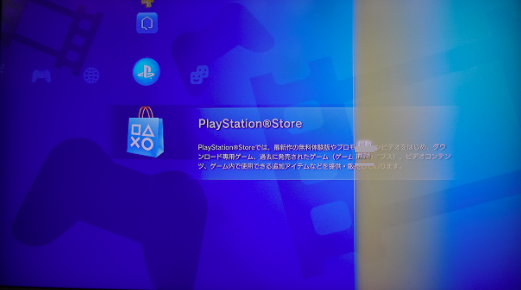
STEP2:アプリを選択、“Amazonビデオ”で検索
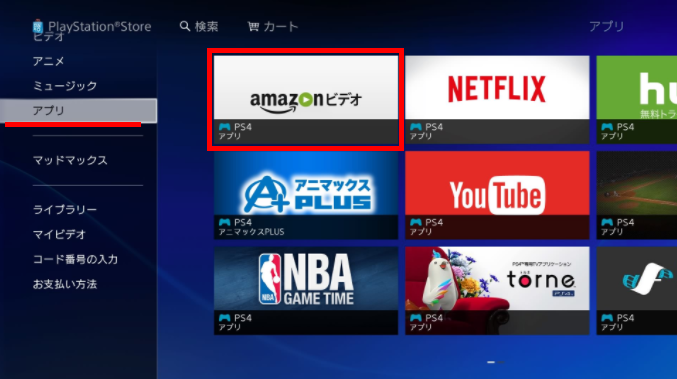
STEP3:ダウンロードをクリック
★ SENアカウントが必要。まだ作っていない方はコチラのページから作れます。
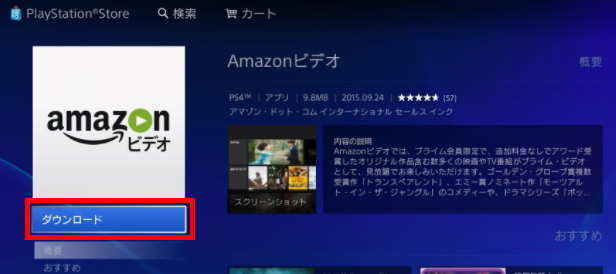
STEP4:Amazonプライム会員登録時のメールアドレス・パスワードでサインインし完了
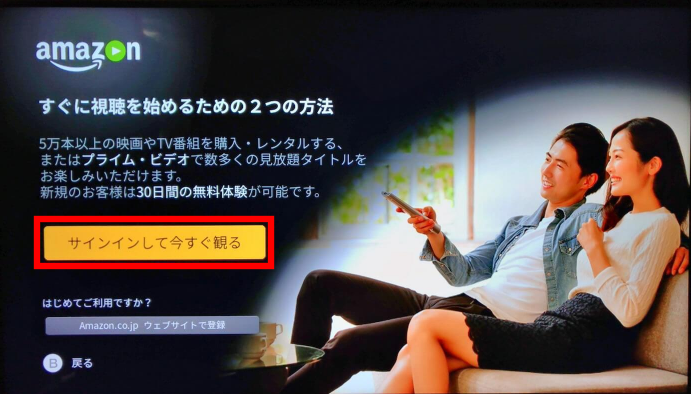
2:Amazonプライムビデオをps3で視聴する2つの条件
1章では、Amazonプライムビデオのダウンロードができる環境がすべて揃っている条件を前提として説明をしました。
中には、1章の手順でダウンロードができなかった方もいるはずです。そのような方は次の2つの条件をクリアしていないことが原因だと考えられます。
- Amazonプライム会員ではない
- ps3のネット環境設定ができていない
それぞれの考えられる原因を説明します。
2-1:Amazonプライム会員であること
Amazonプライム会員はAmazonの有料会員を指します。第一条件にプライム会員になっていなければ、Amazonプライムビデオを利用することはできません。
ps3でAmazonプライムビデオのアプリこそダウンロードできても、Amazonの一般会員ではサインインできません。
2-1-1:Amazonプライム会員は最高のサービス
Amazonプライム会員は3,900円の年会費こそ発生するが、Amazonプライムビデオを利用するだけで元を取ることができます。そして、この3,900円の年会費はAmazonプライムビデオだけのサービスではありません。他11のメリットも会員になることで利用することができます。
2-2:ps3がネット環境にあること
Play Station Storeにアクセスができないという方もいます。このような方はネット環境の設定が完了していないことが原因です。ネット環境を設定していなければ、Amazonプライムビデオをダウンロードすることも視聴することもできません。まずは、ps3をLANケーブルで繋ぐか、無線ルーターを通してネット環境を整えましょう。
2-2-1:SENアカウント
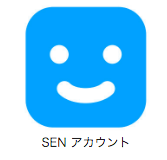
Play Station Storeでアプリをダウンロードするなら、SENアカウントを作っておく必要があります。このアカウントを作ることで、ps4、psp vitaなどの機器とも共有することが可能です。
3:HDMIを使って高画質再生をしよう

せっかくps3を使って映画を大画面で観るわけですから、より高画質で視聴したいですよね。そこでおすすめしたいのがHDMIケーブルになります。
実は、HDMIがps3で最も高画質に映像を映してくれるアイテムです。
3-1:HDMIをAmazonで買おう
Amazonプライム会員ならHDMIケーブルをAmazonで購入しましょう。
1本500円~1,000円ほどで購入することができます。もちろんプライム会員なら送料は発生しません。
たくさん種類はありますが機能に違いはないです。ただ、ケーブルの長さやタイプが少し異なりますのでそこだけ注意して選びましょう。
HDMIケーブルはコチラから購入できます⇨HDMIケーブル
3-2:HDMIをわざわざ購入したくない方におすすめの方法

ps3には、HDMIを使わなくても高画質で映像を出力する方法があります。HDMIより低画質ではありますが、次のケーブルを既に持っているのならわざわざHDMIケーブルを購入する必要はありません。
- コンポーネント
- D端子
- S端子
- コンポジット※ps3付属品
3-2-1:無線LANだと画質が粗くなる可能性あり
Wi-Fiのルーターを使って無線LANでps3のネット環境を設定している場合、画質が粗くなることがあります。繋ぎ直して綺麗に出力されると問題はありませんが、戻らない場合は有線LANを直接繋がなければいけません。
4:ps3を使わずにテレビでAmazonプライムビデオを観る方法
ps3を持っているのならそこからAmazonプライムを観ることができます。しかし、ps3がAmazonプライムビデオ専用になっている方は、売ってください。ps4が出た今、ps3の価値は下がってきています。ですから、少しでも高く買取してもらうために早めに売った方がいいのです。
何より、テレビでAmazonプライムビデオを観る方法は別に3つの方法があります。
- Fire TV stick
- Amazonプライムビデオ対応テレビ
- Wii U
ps3より場所も取らず、コンパクトに利用することができます。
4-1:Fire TV stick
家にあるテレビのHDMI端子に”fire TV stick”を挿すだけでAmazonプライムビデオを楽しむことができます。テレビでAmazonプライムビデオを観られる一番コンパクトなアイテムです。Amazonが販売している商品になります。
- 4,980円
- リモコン付属
4-2:Amazonプライムビデオ対応テレビ

パナソニック 32V型 液晶 テレビ VIERA TH-32E300 ハイビジョン USB HDD録画対応 2017年モデル
- 東芝
- パナソニック
- ソニー
上記のような有名メーカーが販売しているテレビの多くはネット環境に対応しています。テレビ内でアプリをダウンロードすることができるテレビなら、Amazonプライムビデオを観ることが可能です。これなら、何もツールは必要ありませんね。
おすすめは4Kの高画質テレビです。
4-2-1:4K対応の”Amazon fire TV”

4Kのテレビに対応しているハイスペックなツールです。そして、高画質だけではなく音にもこだわっています。DOLBY DIGITAL PLUSを搭載していますので、大迫力の音質で映画をさらに楽しむことができるのです。4Kのテレビを持っているのなら迷わず選びましょう。
- 11,980円
- リモコン付属
- 4K対応
- 高音質DOLBY DIGITAL PLUS対応
※現在は、fireTVの販売は終了しました。
代わりに「Fire TV Stick 4Kが発売されています。

新登場 Fire TV Stick 4K – Alexa対応音声認識リモコン付属
Alexaにも対応している素晴らしい商品です。
4-3:Wii U
Wii Uはps3と同じゲーム機になります。オンラインゲームができるので問題なくWii UにもAmazonプライムビデオは対応しています。
個人的には、ps3より人気のあるWii Uの方がゲームも楽しめるので、こちらをお勧めしたいです。
- 32,400円
- ps3よりコンパクト
まとめ
ps3を使ってAmazonプライムビデオをテレビで視聴できることをお伝えしきました。
パソコンや携帯でもAmazonプライムビデオは観ることができますが、映画は大画面で観たいですよね。また、Amazonプライムビデオはアニメに定評があるサービスですので、子供がいる家庭でもテレビで視聴できたら嬉しいのではないでしょうか?
どうせなら、HDMIケーブルを購入して高画質でAmazonプライムビデオを楽しんでください!





コメント